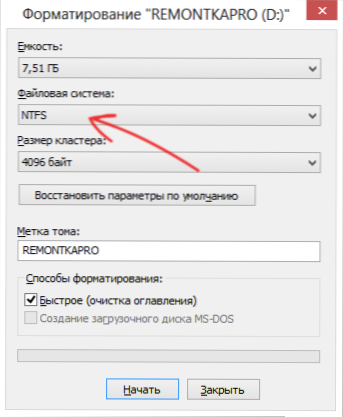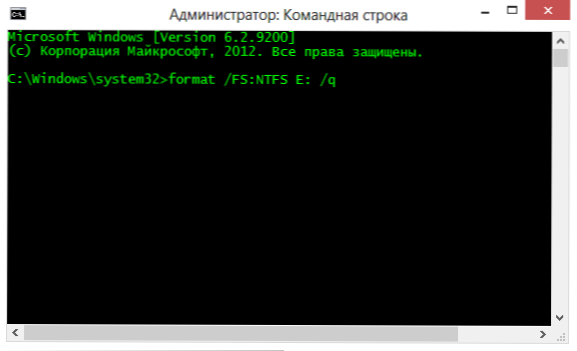Ak máte na tomto článku, takmer zaručené, musíte sa naučiť, ako formátovať USB flash disk v systéme NTFS. To je to, čo vám teraz poviem, ale zároveň by som vám odporučil prečítať článok FAT32 alebo NTFS - ktorý súborový systém si vyberie flash disk (otvorí sa na novej karte).
Ak máte na tomto článku, takmer zaručené, musíte sa naučiť, ako formátovať USB flash disk v systéme NTFS. To je to, čo vám teraz poviem, ale zároveň by som vám odporučil prečítať článok FAT32 alebo NTFS - ktorý súborový systém si vyberie flash disk (otvorí sa na novej karte).
Takže po dokončení úvodu postupujte v skutočnosti na predmet inštrukcie. Po prvé, vopred si všimnem, že niektorý program nie je potrebný na formátovanie USB flash disku v systéme NTFS - všetky potrebné funkcie sú vo Windows predvolene. Pozrite tiež: Ako naformátovať USB flash disk chránený proti zápisu Čo robiť, ak systém Windows nedokáže dokončiť formátovanie.
Formátovanie flash diskov v systéme NTFS v systéme Windows
Takže, ako už bolo uvedené, špeciálne programy na formátovanie flash diskov v NTFS nie sú potrebné. Jednoducho pripojte USB disk k počítaču a použite vstavané nástroje operačného systému:
- Otvorte "Explorer" alebo "Tento počítač";
- Kliknite pravým tlačidlom na ikonu jednotky Flash a v zobrazenej kontextovej ponuke vyberte položku "Formátovať".

- V dialógovom okne "Formátovanie", ktoré sa otvorí, v poli "Systém súborov" vyberte možnosť "NTFS". Hodnoty zostávajúcich polí sa nedajú zmeniť.Možno je zaujímavé: Aký je rozdiel medzi rýchlym a úplným formátovaním.
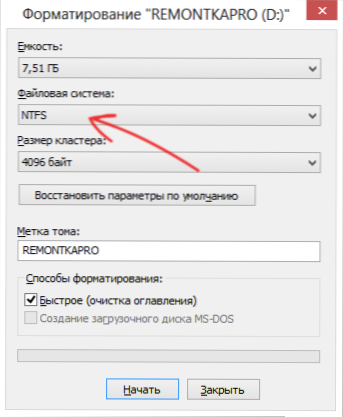
- Kliknite na tlačidlo "Štart" a počkajte, kým sa nevykoná postup na formátovanie jednotky Flash.
Tieto jednoduché akcie stačia na to, aby vaše médium preniesli do požadovaného súborového systému.
Ak jednotka Flash nie je naformátovaná týmto spôsobom, skúste použiť nasledujúcu metódu.
Ako naformátovať jednotku USB flash v systéme NTFS pomocou príkazového riadka
Ak chcete použiť príkaz štandardného formátu v príkazovom riadku, spustite ho ako správca, pre ktorý:
- V systéme Windows 8 na pracovnej ploche stlačte klávesy klávesnice Win + X a v zobrazenej ponuke vyberte položku Príkazový riadok (Administrátor).
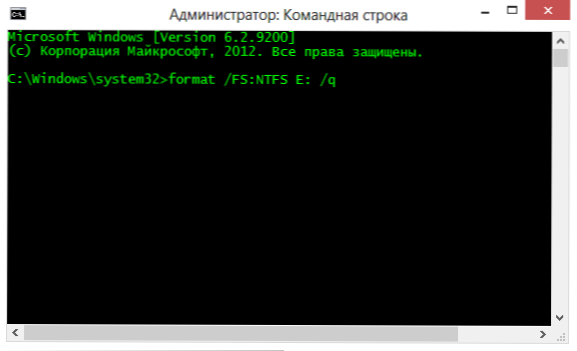
- V systéme Windows 7 a Windows XP - vyhľadajte ponuku Štart v štandardných programoch "Príkazový riadok", kliknite naň pravým tlačidlom myši a zvoľte "Spustiť ako správca".
Po vykonaní tohto postupu zadajte do príkazového riadka:
formát / FS: NTFS E: / q
kde E: je písmeno vašej jednotky flash.
Po zadaní príkazu stlačte kláves Enter, ak je to potrebné, zadajte štítok disku a potvrďte svoj zámer a odstráňte všetky údaje.
To je všetko! Formátovanie jednotky Flash v systéme NTFS je dokončené.